Windows7任务栏菜单
来源:网络收集 点击: 时间:2024-02-22右键点击任务栏空白处,就能调出设置菜单。
 2/15
2/15但是要注意,鼠标点击不同的地方,弹出的菜单可能会不一样。下图就是在日期附近使用鼠标右键点出来的菜单,多了时间日期的设置项目。
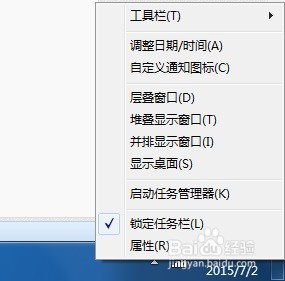 3/15
3/15右键菜单中的工具栏里面有很丰富的子菜单。
 4/15
4/15比如勾选桌面选项(取消的话,再次点击),就可以很方便在任务栏上点击桌面查看,而无需显示桌面之后再看。
 5/15
5/15工具栏→Tablet PC输入面板,是一个很实用的工具(屏幕键盘)选中之后,点击任务栏的写字板图标即可使用。
 6/15
6/15同时,在运行中输入:osk按回车(Enter键),也能打开屏幕键盘。
 7/15
7/15屏幕键盘在检测(排除法)物理键盘是否好的操作中很给力。
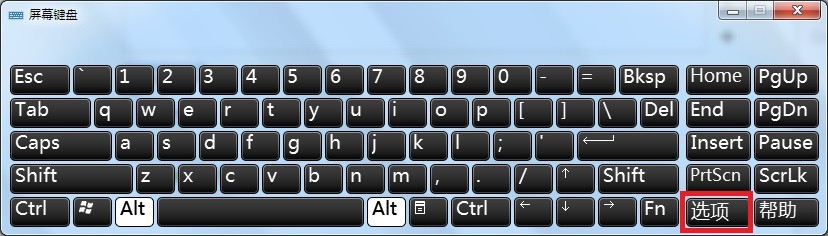 8/15
8/15工具栏→地址,可以不打开浏览器,就在这里输入网址,打开网页。
 9/15
9/15如果输入文件名,也能直接打开相关程序,比如:msconfig 就能打开系统配置,还会自动给出相关路径。
 10/15
10/15勾选了连接,那么收藏在连接文件夹中的网址就能在这里打开,也是很方便的。右键点击连接→打开文件夹(收藏夹下级菜单)就可以看到具体的收藏位置了。
 11/15
11/15这些方便的工具栏也是可以自定义创建的:工具栏→新建工具栏。
这也给一些软件带了可乘之机,比如鲁大师卸载软件之后,这里的菜单还在,在注册表中使用关键词搜索,删除即可。
 12/15
12/15这里的三个窗口排列模式,对多窗口操作的用户很实用。很多操作,都可以在窗口之间互相拖拽。
 13/15
13/15最后就是属性→任务栏,这里和Windows XP 操作系统不同的是增加了任务栏调整方位的选项,上、下、左、右。以及窗口显示方式的切换模式。
 14/15
14/15通知区域→自定义→可以设置任务栏右下方托盘中的图标显示与否。
 15/15
15/15有人求助:任务栏怎么没有了?那是点选了隐藏任务栏了,去掉选中→确定即可。其实,将鼠标靠上去,还是能自动显示任务栏的。
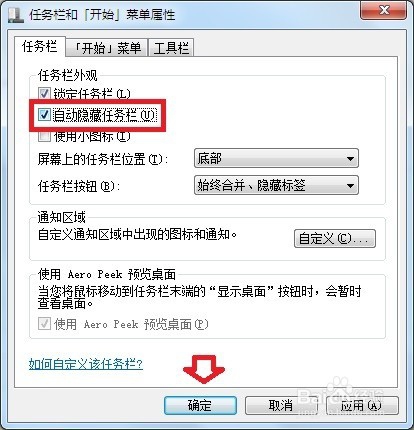 注意事项
注意事项此经验文章中的图文皆由 电脑人人有 编撰,并且首发于百度经验,如要转载,请留出处。
有帮助,点投票。要细品,可收藏。要继续,请关注。如成功,请点赞。有疑问,请留评。
如有疑问,请在经验文章的底部【有的】中留评,还可截图交流,这样更有利于分析问题。
windows版权声明:
1、本文系转载,版权归原作者所有,旨在传递信息,不代表看本站的观点和立场。
2、本站仅提供信息发布平台,不承担相关法律责任。
3、若侵犯您的版权或隐私,请联系本站管理员删除。
4、文章链接:http://www.1haoku.cn/art_109053.html
 订阅
订阅